各位好~想必各位在使用Dante設(shè)備的時候都會接觸到Dante Controller這款Dante網(wǎng)絡(luò)管理軟件��,而這款軟件以最熟悉的矩陣方式為大家提供了極為便捷的Dante AoIP管理解決方案���。

隨著近期Audinate對Dante Controller的更新����,另外一款由Audinate推出的軟件隨著Dante Controller上一個不太起眼的圖標進入了我們的視野����。

這個小小的圖標就是今天我們的主題——Dante Domain Manager��。
什么是Dante Domain Manager��?
Dante Domain Manager是Audinate推出的一款基于Dante AoIP系統(tǒng)架構(gòu)的管理規(guī)劃的服務(wù)器端軟件���,其為架構(gòu)管理者設(shè)計�,用于管理整個網(wǎng)絡(luò)或多個網(wǎng)絡(luò)����,如:演播室群、多區(qū)域的大型機構(gòu)等集中管理�,或演播室內(nèi)音視頻基于SMPTE2110-30、SMPTE2022-7的接駁進行集中管理��。DDM側(cè)重于跨子網(wǎng)設(shè)備重組�、單子網(wǎng)單Vlan設(shè)備隔離,規(guī)劃設(shè)備組屬性的SMPTE工作模式�����、AES67工作模式、或傳統(tǒng)Dante工作模式���,DDM不對某個單獨設(shè)備進行細節(jié)設(shè)置���,路由或收發(fā)組播等。
DDM不參與Dante設(shè)備運行�����,即DDM只下發(fā)命令不參與處理�����,故DDM服務(wù)器崩潰不影響系統(tǒng)任何功能�����。
建議什么人使用Dante Domain Manager��?
DDM使用者應(yīng)熟悉整個系統(tǒng)架構(gòu)����,并且能夠依據(jù)使用場景規(guī)劃整個網(wǎng)絡(luò)的配置方案,DDM使用者應(yīng)在系統(tǒng)使用者(如調(diào)音師等)工作前利用DDM軟件設(shè)置好網(wǎng)絡(luò)架構(gòu)��。如:規(guī)劃SMPTE工作模式的設(shè)備,配置音視頻接駁所采用的SMPTE2059-2同步信息����,規(guī)劃不同設(shè)備間的隔離��,規(guī)劃共享設(shè)備的共享內(nèi)容及方式���。最后��,DDM使用者還可以為系統(tǒng)使用者配置權(quán)限��,設(shè)置獨立的Dante Controller賬號密碼�。
這就是Dante Domain Manager����!

架構(gòu)的邏輯歸管理,信號的流程歸使用����。
如何使用Dante Domain Manager?
DDM基于Linux CentOS開發(fā)�����,可安裝于服務(wù)器,或運行于包括VMware ESXi在內(nèi)的全部虛擬環(huán)境中��,DDM基于網(wǎng)頁界面進行控制����,操作端PC無需安裝任何軟件,僅與服務(wù)器網(wǎng)絡(luò)連接即可���。
那么�����,回歸今天的主題�,作為一款基于Linux開發(fā)的服務(wù)器端軟件�,如何優(yōu)雅的使用一定是各位此時心中所疑惑的問題,區(qū)別于我們?nèi)粘K煜さ膍acOS或Windows操作系統(tǒng)�,Linux這個在IT行業(yè)廣泛使用的開源操作系統(tǒng)對于音頻行業(yè)來說實在有些遙遠,所以今天我們便帶大家一起用優(yōu)雅的方式�,來體驗這款強大的管理軟件。
我們在此先明確一個概念���,DDM作為Linux系統(tǒng)軟件�,是無法再Windows平臺哪怕是基于Unix平臺開發(fā)的macOS平臺中運行的���。
然而��,DDM基于Linux開發(fā)的一大優(yōu)勢便是其具有非常優(yōu)秀的輕量化特性��,而這種優(yōu)勢便極大的便于我們將DDM部署于虛擬機或虛擬化平臺中進行運行���。
什么是虛擬機和虛擬平臺?
虛擬機(Virtual Machine)指通過軟件模擬具有完整硬件系統(tǒng)功能���、運行在一個完全隔離環(huán)境中的完整計算機系統(tǒng)�����。在實體計算機中能夠完成的工作在虛擬機中都能夠?qū)崿F(xiàn)��。在計算機中創(chuàng)建虛擬機時��,需要將實體機的部分硬盤和內(nèi)存容量作為虛擬機的硬盤和內(nèi)存容量����。
換言之��,虛擬機就是在電腦中運行的一個程序����,而這個程序可以模擬一臺電腦的全部硬件����,從而實現(xiàn)在一個操作系統(tǒng)中運行多個操作系統(tǒng)的功能�����。

虛擬機也就是電腦中的俄羅斯套娃
而Linux 作為個PC系統(tǒng)第三大平臺�,服務(wù)器操作系統(tǒng)第二大平臺,當(dāng)然可以完全融入虛擬化技術(shù)中��,成為這套電腦套娃的一部分��。

圖為在macOS系統(tǒng)中運行于Virtual Box虛擬機內(nèi)的DDM軟件
而作為一臺服務(wù)器�����,我們的目的是盡可能穩(wěn)定且無人值守的運行我們所部署的軟件����,如果我們采用通常的PC操作系統(tǒng),如:Windows或macOS�,雖然依舊可以正常使用DDM軟件,但作為服務(wù)器而言其穩(wěn)定性及運行復(fù)雜度都將有所提升。
以Windows為例���,即使想實現(xiàn)簡單的開機自動啟動DDM也需要復(fù)雜的策略或許才能實現(xiàn)�����。
那么�����,究竟如何才能優(yōu)雅的在服務(wù)器中運行
DDM軟件呢?
這就需要請出我們今天的主角——虛擬化平臺����。
簡單點說,虛擬化平臺可以理解為運行在服務(wù)器中的操作系統(tǒng)和Windows類似�����,不過在Windows中我們運行的程序都是基于Windows編寫的軟件如Office等����,而虛擬化平臺這個操作系統(tǒng)中,我們運行的軟件只有一種���,就是通過虛擬技術(shù)運行的操作系統(tǒng)��。
假設(shè)我們有一個非常強大的服務(wù)器�����,我們甚至可以同時運行Windows��、macOS�、Linux、Unix等等��,通過虛擬技術(shù)我們將一臺物理機虛擬成無數(shù)個虛擬的計算機���,同時運行多個平臺的多種程序�。
就好像一個可以隨時切換Android和iOS還不用關(guān)機重啟的手機一樣�,這樣你的王者榮耀就不怕?lián)Q手機系統(tǒng)后王者還要從青銅再打一遍了!
當(dāng)前比較主流的虛擬平臺有VMware 公司的ESXi系統(tǒng)以及免費的開源操作PvE(Proxmox VE)���。這兩款平臺各有千秋�,不過VMware作為擁有虛擬化技術(shù)中的佼佼者�����,我們就以他們的ESXi為例開始我們的優(yōu)雅之旅。
01
獲取ESXi(VMware vSphere Hypervisor)
ESXi全名VMware vSphere Hypervisor�����,我們在網(wǎng)絡(luò)中直接搜索全名即可���。

點擊免費下載后即可進入下載頁面��,ESXi目前已經(jīng)免費開放���,不過需要我們注冊并申請一個免費的激活碼。

注冊賬戶后會提示我們尚未擁有此產(chǎn)品��,需要在此注冊�����,點擊該按鈕完成注冊后系統(tǒng)將自動生成注冊碼����,并提供下載鏈接�����。

我們采用ESXi ISO Image格式進行安裝,點擊手動下載即可���。
注1:由于VMware與2020年4月更新版ESXi 7.0�,此版本對于部分舊款網(wǎng)卡驅(qū)動已刪除�����,若無法安裝請在網(wǎng)絡(luò)中搜索6.7 U3或其他舊版進行安裝��,在此不做贅述��。
注2:若采用品牌服務(wù)器�,可參考服務(wù)器品牌官網(wǎng)下載該服務(wù)器適配的特殊優(yōu)化版,如Dell在官網(wǎng)中就提供了為其服務(wù)器特殊優(yōu)化的ESXi軟件安裝程序����。
02
安裝ESXi(VMware vSphere Hypervisor)
當(dāng)下載完成后,將該ISO文件寫入U盤或刻錄成光盤即可得到ESXi安裝程序��。在此我們推薦使用Balena Etcher軟件寫入U盤�,該軟件為開源免費軟件,提供macOS及Windows版本��。連接:https://www.balena.io/etcher/
注意:U盤容量需大于8G���,且此操作將格式化U盤���,相對而言刻錄光盤更為便捷���。

Windows用戶使用安裝版或便攜版均可
制作好安裝盤后將U盤或光盤插入服務(wù)器,開機選擇啟動盤啟動�����,此步驟不同服務(wù)器主板操作�����,大部分為F2�、F6、F11�、F12中的一個。

安裝過程中需要輸入Boot密碼����,此密碼為ESXi最高權(quán)限管理員密碼����,請務(wù)必牢記����。

系統(tǒng)安裝完畢將進入如下界面:

由于大多數(shù)服務(wù)器都具有多網(wǎng)口�����,ESXi將默認使用主板循序為1的網(wǎng)口作為管理網(wǎng)口���,并使用DHCP分配IP地址�,這些設(shè)置可通過F2按鈕進入設(shè)置菜單進行更改���。
單擊F2進入個性設(shè)置�,輸入賬號和密碼
選擇進入Configure Management Network --> IPv4 Configuration進入IPv4設(shè)置
單擊空格鍵選擇Set static IPv4 address and network configuration:進入靜態(tài)IP地址設(shè)置
IPv4 Address輸入IP地址(請確保此IP無沖突)
Subnet Mask輸入子網(wǎng)掩碼
Default Gateway 輸入默認網(wǎng)關(guān)(可參考同一網(wǎng)絡(luò)中電腦的網(wǎng)絡(luò)設(shè)置相同網(wǎng)關(guān)即可)

確認保存后將PC的IP地址修改為與ESXi同一網(wǎng)段����,打開瀏覽器登陸剛才所設(shè)置的管理地址,即可完成進入ESXi管理頁面�。

至此,ESXi的安裝工作全部完成�。
03
創(chuàng)建虛擬網(wǎng)絡(luò)
進入ESXi管理界面后,我們首先將剛剛得到的激活碼輸入系統(tǒng)中�。

點擊管理-許可-分配許可證,填寫激活碼并確定����。
隨后點擊網(wǎng)絡(luò)進入虛擬網(wǎng)絡(luò)設(shè)置界面����,第一次安裝完畢后ESXi已設(shè)置一臺虛擬交換機��,若服務(wù)器有多網(wǎng)口需求����,如:1個網(wǎng)口為DDM軟件網(wǎng)口,另一個為管理網(wǎng)口����,則可以設(shè)置多個虛擬交換機并分配不同網(wǎng)口。

點擊添加標準虛擬交換機����,進入虛擬交換機創(chuàng)建頁面。

在上行鏈路中選擇物理網(wǎng)卡��,并修改設(shè)置為如上圖所示�����,點擊添加即可建立虛擬交換機��。
在VMkernel 網(wǎng)卡選項中可添加新的管理網(wǎng)口����,如下圖所示:

注意,ESXi中管理網(wǎng)卡需依附于虛擬交換機中�,而虛擬交換機上行端口決定了該虛擬交換機的物理網(wǎng)口,故此操作決定了該物理網(wǎng)口中的管理地址��。選擇靜態(tài)配置靜態(tài)管理IP��,服務(wù)中勾選管理將此網(wǎng)卡設(shè)置為管理網(wǎng)卡�����。
在端口組頁面中建立端口組���,此端口為虛擬機所使用的網(wǎng)口�,我們可以理解為虛擬機中插入的網(wǎng)線��,如下圖所示:

端口組依舊需要依附虛擬交換機���,同樣決定了使用此端口組的虛擬機所對應(yīng)的物理網(wǎng)口����,虛擬端口可與管理網(wǎng)卡使用同一虛擬交換機,且多個虛擬機也可使用同一端口組�����,從而實現(xiàn)一個物理網(wǎng)卡成為多個虛擬機的物理網(wǎng)口����。
設(shè)置完畢后可檢查虛擬交換機的狀態(tài),點擊虛擬交換機選項卡后點擊虛擬交換機���,彈出界面如下:

圖中我們可以得知���,此虛擬交換機中具有3個虛擬機和1個管理網(wǎng)卡,同時所有這些均通過1個物理網(wǎng)口對外連接����。
至此,我們完成了虛擬網(wǎng)絡(luò)的配置����。
04
創(chuàng)建虛擬存儲器
在ESXi中,服務(wù)器磁盤需要創(chuàng)建虛擬存儲器才可被虛擬機使用����,我們需要進入存儲界面進行設(shè)置�。

點擊新建數(shù)據(jù)存儲�,輸入名稱后選擇設(shè)備即可創(chuàng)建數(shù)據(jù)存儲����。

創(chuàng)建完成后點擊數(shù)據(jù)存儲中的數(shù)據(jù)存儲瀏覽器。
選擇創(chuàng)建目錄或直接選擇將DDM軟件安裝鏡像至ESXi服務(wù)器存儲中���。

至此我們便完成了安裝DDM前的全部準備工作�。
05
創(chuàng)建虛擬機安裝DDM
點擊側(cè)邊欄虛擬機進入管理界面�,并點擊創(chuàng)建/注冊虛擬機,進入創(chuàng)建界面選擇創(chuàng)建新虛擬機����,點擊下一步。

輸入虛擬機名稱���,并選擇兼容性�����,如下圖所示:

選擇虛擬機安裝目錄��,即為剛剛我們創(chuàng)建的虛擬存儲中����,如下圖所示:

選擇虛擬機配置,此選項請依據(jù)服務(wù)器性能選擇�,DDM對于服務(wù)器性能所需相對較低,通常如下圖所示選擇��。

在CD�����、DVD驅(qū)動器中選擇數(shù)據(jù)存儲ISO文件��,在彈出界面中選擇剛剛我們上傳的DDM安裝程序����,如下圖所示:

點擊下一步進入配置預(yù)覽界面,確認無誤后點擊完成�����,至此虛擬機配置完畢��。

06
設(shè)置開機自動啟動

右鍵單擊剛剛建立好的DDM虛擬機�����,在彈出界面中選擇自動啟動并啟用。

再次點擊自動啟動��,并配置自動啟動參數(shù)���,如下圖所示,此選項可依據(jù)服務(wù)器性能自行修改�,若服務(wù)器性能較弱,可適當(dāng)延長啟動時間�。

點擊側(cè)邊欄主機-管理界面,進入自動啟動選項卡����,點擊編輯設(shè)置進入全局自動啟動配置界面。

在此啟用自動啟動�,并配置默認啟動延時。
至此自動啟動配置完成����,從此服務(wù)器開機后DDM即可自動啟動啦~
也就是說,待DDM配置好后���,日后使用只要將服務(wù)器開機���,等待啟動完成即可直接使用DDM���,從此ESXi服務(wù)器就可以像家里的路由器一樣,在角落里而不用顧及~
07
啟動DDM���,完成配置
點擊側(cè)邊欄中虛擬機選項���,進入界面后點擊DDM進入管理界面,點擊打開電源或左上角虛擬機監(jiān)視界面(圖中那個巨大的播放按鍵)

至此�,即可進入DDM安裝界面,如下圖所示:

用鼠標點擊一下虛擬機窗口����,如此便可使用鍵盤操作該虛擬機,而后點擊Install Dante Domain Manager等待片刻即可完成安裝����。
至此優(yōu)雅的在服務(wù)器中使用DDM即全部完成啦~
后續(xù)的操作和在虛擬機中運行DDM沒有任何差別,將DDM使用的服務(wù)器物理網(wǎng)口接入交換機��,用其他PC設(shè)置與DDM服務(wù)器同IP網(wǎng)段口即可通過瀏覽器訪問DDM軟件���。
希望可以讓各位用更優(yōu)雅的方式體驗DDM����,對于Dante網(wǎng)絡(luò)帶來的便利!




































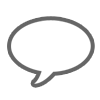


 2020-07-27
2020-07-27 







